NC物资管理操作手册
UFIDA-NC供应链操作手册

UFIDA NC供应链操作手册1普通采购业务 (2)1.1流程图 (2)1.2具体操作流程 (2)2供应商寄存管理业务(VMI) (21)2.1流程图 (21)2.2具体操作流程 (21)3 销售业务 (44)3.1流程图 (44)3.2具体操作流程 (45)1普通采购业务1.1流程图1.2具体操作流程1.先登录用友NC界面,打开节点【供应链】-【采购管理】-【物资需求申请】- 【维护物资需求申请】节点,双击【维护物资需求申请】节点,将鼠标指到【增加】,单击按钮激活填制单,录入需求库存组织、申请部门、申请人。
存货编码双击双击存货编码栏下的放大镜,进入存货档案。
选择需要采购的物资名称,双击,最后点击确定。
数量栏必须填最后对这张需求申请单进行保存、审核。
2.双击【需求汇总平衡】节点,进入需求汇总界面单击查询进入查询条件输入界面,选择需要的条件,点击确定。
选中需要汇总的单据选中需要汇总的单据此时需求类型为毛需求点击汇总、库存平衡,并查看库存满足数量及建议订购数量,最后点击确定。
特别注意:如果需求物资数量小于库存满足数量,则不再需要请购;若需求数量大于库存满足数量,则需请购。
3.再次双击【维护物资需求申请】节点,点击查询,进入查询条件界面,选中审批通过,点击确定。
净需求查看需求单的需求类型,这时需求类型为净需求。
则关闭此节点,进行下一步操作。
4.双击【需求汇总平衡】节点,进入需求汇总界面,接下来的步骤同2,点击查询,选中需要汇总的单据,点击汇总,库存平衡,确定。
红圈处显示:已经推式生成下游单据,本次汇总平衡过程完成。
则可关闭此需求汇总平衡界面,进行下一步操作。
5.点击【供应链】-【采购管理】-【请购】-【维护请购单】节点,双击【维护请购单】节点,点击查询,进入查询条件输入,输入相应的条件,点击确定。
查询后会出现请购单据,点击审核,则可关闭维护请购单界面。
查看审核6.点击【供应链】-【采购管理】-【采购订单】-【订单处理】-【维护订单】节点,双击【维护订单】节点,进入订单界面。
NC操作手册
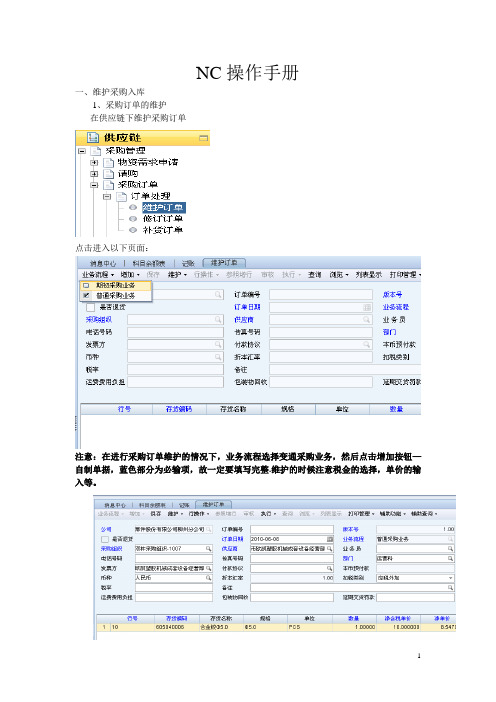
NC操作手册一、维护采购入库1、采购订单的维护在供应链下维护采购订单点击进入以下页面:注意:在进行采购订单维护的情况下,业务流程选择变通采购业务,然后点击增加按钮—自制单据,蓝色部分为必输项,故一定要填写完整.维护的时候注意税金的选择,单价的输入等。
操作完成后,进行保存,然后点击审核。
2、采购到货,维护到货单点击进入以下页面找到刚维护好的采购订单,进行采购到货的维护,维护好后进行审核.产品如是AB类物资,那要进行检验,同样维护3、采购入库单点击进入以下页面。
注意:在维护采购入库单的时候,一定要注意仓库的选择,在填写完整后进行保存签字。
如果在采购签字后发现数量或其他项填写错误,但无法取消签字的情况下,立即与财务联系,由财务部门进行取消.注意:不管是哪类物资,只有仓库管理员见到货检验合同后才可以办理入库手续。
补充内容:供应商和材料数量务必准确,到货数量和入库数量应该一致。
入完库后,把入库单打出来给采购部确认签字,仓管员自己留一联。
二、其他入库柳州分公司手工自制其他入库单据的两种业务为:1、面料在进行裁剪后进行入库的处理,那么在入库的时候注意单价的输入,收发类别选择自制入库。
2、回料入库业务,在回料从车间入库后进行其他入库,收发类别选择回料入库,注意单价的录入.三、采购发票的维护在采购入库做好的情况下,采购员收到发票后,就可以进行发票的维护了:点击进入以下页面:注意:在维护发票的时候,蓝色部分为必输项,且供应商、发票号码一定要填写正确。
在维护发票的时候,不含税金额及税金一定要与发票一致。
财务以此作为付款的依据。
如发现采购订单维护的单价与发票不一致,请立即与采购科长进行协调,由采购科长进行修改。
四、材料出库在维护材料出库单据的时候,首先进行BOM表的维护,这里就不详细进行介绍了。
在这里直接介绍材料出库单据操作:点击进入以下页面:通过BOM表的材料,AB数量物资,不可以手工进行自制单据,一定要通过生产计划进行发料。
物资管理系统操作手册
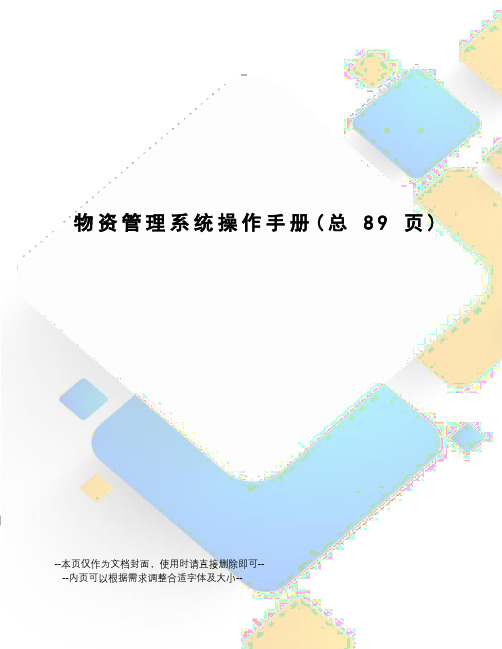
物资管理系统操作手册(总89页)--本页仅作为文档封面,使用时请直接删除即可----内页可以根据需求调整合适字体及大小--鹿洼项目物资管理系统简明操作手册创建日期:确认日期:文控编号:UF_ NC_001当前版本:用友项目经理:日期:客户项目经理:日期:文档控制修改记录:日期作者版本备注2010-12-10刘好利此文档为初始版本文档。
审核记录:日期审核职务备注版权声明:本方案仅供给说明中文档使用对象阅读,未经本公司许可,不得以任何形式传播或提供非授权人阅读。
(版权所有 UFIDA ©)目录1.文档说明................................................................................................................... 错误!未定义书签。
.文档类别................................................................................................................... 错误!未定义书签。
.文档使用方法 ......................................................................................................... 错误!未定义书签。
2.材料管理(设备管理).......................................................................................... 错误!未定义书签。
.物管科计划操作..................................................................................................... 错误!未定义书签。
NC请购人操作手册

请购单的填制及审批都在NC系统中进行,各部门请购物资时可参照本手册操作。
(一)NC系统登录
1打开NC请购物资网页http://192.168.xxx.xxx
2在系统登录界面选择登录的公司,填写用户名及密码,然后点击登录。
(二)请购单的填写
1进入系统节点:【供应链】—【采购管理】—【请购】—【维护请购单】,点【增加】。
2 请购界面中,在【请购部门】后面点放大镜选择请购的部门。
3在【存货编码】输入需要购买的物资,点放大镜进行模糊查询后选择所需购买的物资点【确认】。
4在【数量】处填写所需购买物资的数量,在【备注】处填写与请购物资相关的信息如品牌。
如果是补单,在备注处填已购买。
5逐行添加请购的物资,检查无误后点【保存】。
6 在【执行】下点【送审】
注:请购单的保存,只是表示该单据保存在系统中,可以被查找和修改。
请购单只有在送审后,审批人才能接收并审批此单据。
(三)请购单的查找和修改
1在【维护请购单】节点下点【查询】,在常用条件下将所有条件选中。
2在自定义条件下选择请购的时间段后点【确定】,查询出这个时间段的请购单
据。
3点击【列表显示】将显示所有这段时间内的所有请购单据
4选择需要修改的单据,在【维护】下点【修改】
(四)查看请购单的审批状态
1选择系统内的请购单,在【辅助查询】下点【审批流状态】
2审批流状态:蓝色为已经通过审批,红色为还未审批。
已审批
未审批。
库管员NC工作流程和岗位操作手册

NC供应链工作流程和岗位操作手册一、岗位采购员、库管员二、岗位目的和范围负责所管仓库到货物资的入库、验收、保管保养和发放工作。
三、业务数据来源1、依据采购订单维护到货单,并依据质量标准及随货检验有关证明实施质量验收。
2、依据物资发放的有关单据进行物资发放。
四、业务数据传递1、采购入库单录入并传递给业务员。
2、材料消耗单出库凭证的录入,录入后的单据传递到财务部门。
3、到货验收结果录入并传递给业务员。
五、工作准则1、依据企管部审核价格后采购订单及时维护到货单,依据到货单对到货物资进行数量、质量检验。
2、到库物资由各制造部自行检验,当日内验收完毕;公司质量管理部不再负责物资采购检验。
3、经验收合格的物资及时分区归类,码放到合理货位。
4、当日根据检验结果,维护采购入库单。
5、对符合审批程序的材料消耗单审查核对无误后,及时发付物资。
保管员当日内录入材料消耗单,材料出库单企管科不再审核签字。
6、做好库房永续及定期盘点工作,确保帐、卡、物相符,盘点后及时录入盘点结果。
7、做好日常的物资保管保养工作,确保“四防”安全。
8、物资发放执行先进先出制度。
六、工作操作规程1、到货业务供应商的物资到仓库,进入NC系统,供应链……采购管理……到货……维护到货单(双击),进入到货单的界面,选择不同的业务类型(系统默认为机械制造公司业务),点菜单栏上的‘增加’,选择采购订单,弹出查询框,录入各自的查询条件(查询条件的使用祥见查询使用手册),弹出采购订单生成到货单框,选择供应商到货的物资(选中的物资序号后带有*号标志,选择完后点击确定按钮,弹出维护到货单框,点击修改按钮,在收货人栏目中输入保管员自己的编码,维护到货数量,修改完成后在单据维护菜单中选择保存,保存后在执行菜单中选择审批。
划量的累计数量不能超过采购订单数量的10%。
2、检验到货单业务进入NC 系统,供应链……采购管理……到货……检验到货单(双击),进入界面,点菜单栏上的‘查询’按钮,弹出查询框,录入各自的查询条件。
物资管理软件操作手册
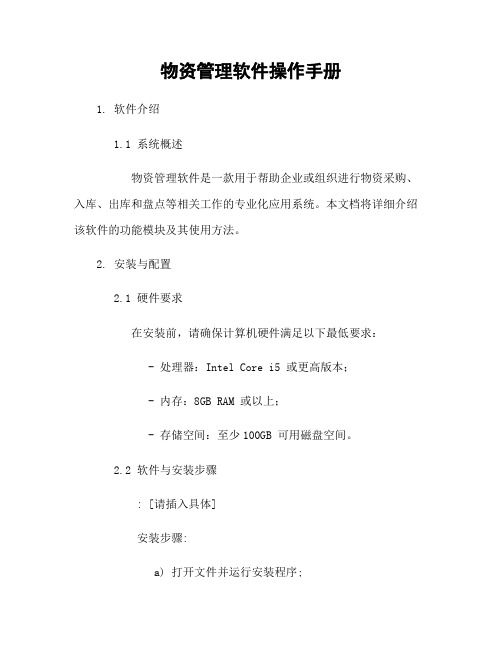
物资管理软件操作手册1. 软件介绍1.1 系统概述物资管理软件是一款用于帮助企业或组织进行物资采购、入库、出库和盘点等相关工作的专业化应用系统。
本文档将详细介绍该软件的功能模块及其使用方法。
2. 安装与配置2.1 硬件要求在安装前,请确保计算机硬件满足以下最低要求: - 处理器:Intel Core i5 或更高版本;- 内存:8GB RAM 或以上;- 存储空间:至少100GB 可用磁盘空间。
2.2 软件与安装步骤: [请插入具体]安装步骤:a) 打开文件并运行安装程序;b) 按照提示完成基本设置,如选择目标路径和创建快捷方式等;c) 单击“下一步”按钮直到完成整个过程,并单击“关闭”。
3.登录与用户权限控制3.1登录界面说明用户需要在此处输入用户名和密码以访问系统。
如果您还没有账户,请联系管理员获取注册信息。
3-2用户权限级别此系统支持多种不同的用户权限级别,包括管理员、普通用户和只读访问等。
不同的权限将决定您在系统中可以执行哪些操作。
4. 主要功能模块4.1 物资采购管理在该模块下,用户可以进行物资需求申请、供应商选择与评估以及合同签署等一系列相关工作。
4.2 入库管理用户可通过此模块对已到货或生产完成的物品进行入库登记,并相应单据和报表。
4.3出库管理此功能允许用户根据需要从仓储区域发出所需数量的物料,并记录有关信息以便后续跟踪使用情况。
5.盘点与调整盘点是指周期性地检查实际存放于某个位置上各种资源(如原材料)是否符合账面数据并做必要处理。
本软件提供了全面而灵活的盘点方案来满足企业内部控制体系建设之需要。
6.统计分析系统会自动多样化且易理解直观图形展示,帮助你更好把握公司运营状况.7.常见问题解答这里汇总了一些经常遇到但又比较容易解决的问题,供用户参考。
8.技术支持与联系方式如果您在使用过程中遇到任何问题或需要进一步帮助,请随时联系我们的技术支持团队。
附件:1. 物资管理软件安装包;2. 用户手册(PDF格式);法律名词及注释:- 版权:指对作品享有独占性利用权和保护权的法定措施。
用友ERP-NC操作系统使用手册
库存其他业务管理
存货核算管理
转库业务:
完成项目部同一个库存组织内存货在仓库间移动、远程仓库间调拨的业务,存货转出、转入后系统自动生成其它出库单和其它入库单
调拨业务:
完成项目部之间存货的调出、调入业务。
盘点:
完成库存盘点工作。主要功能:自动生成盘点单、盘点数量录入、账面取数、差异生成、审批、盘点调整等。
存货档案(基本档案、管理档案、生产档案)
集团维护(分配到公司)
公司维护
目前各项目部自行维护
客商分类
集团维护
公司维护
集团统一定义
客商档案(基本档案、管理档案)
集团维护(分配到公司)
公司维护
目前各项目部自行维护
仓库档案
公司维护使用
基础档案维护(2)
档案名称
集团档案
公司档案
说明
收发类别
集团维护
公司维护
集团统一定义
库存其他业务处理
D
C
B
A
基础档案维护
期初数据维护
项目部自采业务
项目部甲供材管理
E
库存其他业务管理
F
存货核算管理
存货核算业务处理
从资金的角度管理存货的出入库业务。其主要功能是核算存货的入库成本、出库成本和结余成本,完成对采购的暂估业务的处理(在采购中处理、存货自动记账)、存货成本的调整、提取存货跌价准备等,通过对存货成本的计算可以及时准确地将各类存货成本归集到各成本项目和成本对象上,为全面成本管理、成本分析提供可靠、及时的基础数据。
项目分类
集团维护
公司维护
目前各项目部自行维护
项目档案
集团维护(分配到公司)
公司维护
目前各项目部自行维护
NC系统操作手册(采购管理)V3.0
采购管理操作手册第一章、使用说明1.1、适用对象本手册的适用对象为各公司所涉及到NC管理信息系统(以下简称“本5、采购退货流程主要包括没有采购入库的退货流程和已经采购入库且发票结算,开红字发票进行退货的流程第二章、电站项目工程物资外部采购流程操作说明2.1、电站项目工程物资外部采购流程图2.2、采购订单付款计划在采购订单维护界面录入付款协议采购订单审批后,可以通过【关联功能】—【付款计划】,查询采购订单的付款计划在采购付款计划界面,可通过【付款】节点,直接跳转付款单录入2.3、到货单在【到货单维护】节点,通过【新增】—【采购订单】按钮,参照采购订单生成到货单。
操作步骤:【供应链】—【采购管理】—【到货单维护】—【新增】—【采购订单】在弹出的采购订单的筛选界面上面确认查询条件,过滤到货的采购订单。
到货日期:到货日期选择到货的时间范围。
在到货单生成库存采购入库单的转单界面上选择需要生成入库单的到货单,勾选后点击确定生产采购入库单。
在库存采购入库单的界面上维护好入库的相关信息后点击【保存】【签字】按钮。
在维护采购入库单的界面上注意以下内容:仓库:仓库管理员根据实际情况维护入库的仓库信息。
(如果到货单上面存在仓库信息,默认到货单上的仓库信息)实收数量:维护本次实际收货入库的数量。
注意若没有实收数量采购入库单签字按钮会为灰色不能签字。
2.5、暂估(系统自动暂估)库存采购入库单签字后系统自动生成暂估应付和暂估成本。
采购发票审批后,系统自动结算,冲减暂估应付和暂估成本,形成正式的应付和成本。
2.8、采购付款单采购付款时在系统中【付款单录入】节点,【自制】或者参照【应付单】生成采购付款单。
操作步骤:【财务会计】—【应付管理】—【付款单录入】—【新增】—【自制】或者【应付单】自制付款单,在付款单界面上维护付款的相关信息。
点击【保存】【审批】按钮。
在付款单上面确认财务组织、供应商信息、付款金额。
参照应付单生成付款单,在应付单的查询界面确认相关信息点击确定。
铁路物资管理信息系统站段操作手册
铁路物资管理信息系统站段操作手册1. 简介铁路物资管理信息系统站段操作手册是为了帮助站段相关人员更好地理解和使用铁路物资管理信息系统,提高工作效率,确保信息准确性和安全性。
本手册详细介绍了系统的基本功能、操作流程和注意事项。
2. 系统登录与退出2.1 登录系统1.在浏览器地址栏输入系统登录地址。
2.输入用户名和密码,点击“登录”按钮。
3.登录成功后,进入系统主界面。
2.2 退出系统1.在系统主界面点击右上角的“退出”按钮。
2.确认退出提示,点击“确定”。
3.系统退出并返回登录页面。
3. 基本操作3.1 浏览物资信息1.在系统主界面点击“物资信息”菜单。
2.选择相应的物资类别和条件,进行查询。
3.查看查询结果,点击物资名称查看详细信息。
3.2 添加物资信息1.在系统主界面点击“物资信息”菜单。
2.点击“添加物资”按钮。
3.填写物资相关信息,点击“保存”。
3.3 修改物资信息1.在系统主界面点击“物资信息”菜单。
2.选择需要修改的物资,点击“编辑”。
3.修改物资相关信息,点击“保存”。
3.4 删除物资信息1.在系统主界面点击“物资信息”菜单。
2.选择需要删除的物资,点击“删除”。
3.确认删除提示,点击“确定”。
4. 库存管理4.1 入库操作1.在系统主界面点击“库存管理”菜单。
2.点击“入库”按钮。
3.填写入库相关信息,上传相关凭证,点击“保存”。
4.2 出库操作1.在系统主界面点击“库存管理”菜单。
2.点击“出库”按钮。
3.填写出库相关信息,上传相关凭证,点击“保存”。
4.3 库存查询1.在系统主界面点击“库存管理”菜单。
2.选择相应的条件和时间段,进行查询。
3.查看查询结果,点击物资名称查看详细信息。
5. 报表统计5.1 物资报表1.在系统主界面点击“报表统计”菜单。
2.选择“物资报表”选项。
3.填写相应条件和时间段,点击“生成报表”。
4.查看报表结果,可以进行导出和打印。
5.2 库存报表1.在系统主界面点击“报表统计”菜单。
用友NC供应链部分整版操作手册(附图片)
用友 NC供应链部分操作手册1普通采购业务 (3)1.1流程图 (3)1.2具体操作流程 (3)2供应商寄存管理业务(VMI) (22)2.1流程图 (22)2.2具体操作流程 (22)3销售业务 (45)3.1流程图 (45)3.2具体操作流程 (46)1普通采购业务1.1流程图1.2具体操作流程1.先登录用友NC界面,打开节点【供应链】-【采购管理】-【物资需求申请】-【维护物资需求申请】节点,双击【维护物资需求申请】节点,将鼠标指到【增加】,单击按钮激活填制单,录入需求库存组织、申请部门、申请人。
存货编码双击双击存货编码栏下的放大镜,进入存货档案。
最后对这张需求申请单进行保存、审核。
2.双击【需求汇总平衡】节点,进入需求汇总界面进入查询条件输入界面,选择需要的条件,点击确定。
数量栏必须填单击查询选中需要汇总的单据选中需要汇总的单据点击汇总、库存平衡,并查看库存满足数量及建议订购数量,最后点击确定。
特别注意:如果需求物资数量小于库存满足数量,则不再需要请购;若需求数量大于库存满足数量,则需请购。
3.再次双击【维护物资需求申请】节点,点击查询,进入查询条件界面,选中审批通过,点击确定。
此时需求类型为毛需求查看需求单的需求类型,这时需求类型为净需求。
则关闭此节点,进行下一步操作。
4.双击【需求汇总平衡】节点,进入需求汇总界面,接下来的步骤同2,点击查询,选中需要汇总的单据,点击汇总,库存平衡,确定。
净需求红圈处显示:已经推式生成下游单据,本次汇总平衡过程完成。
则可关闭此需求汇总平衡界面,进行下一步操作。
5.点击【供应链】-【采购管理】-【请购】-【维护请购单】节点,双击【维护请购单】节点,点击查询,进入查询条件输入,输入相应的条件,点击确定。
查询后会出现请购单据,点击审核,则可关闭维护请购单界面。
查看审核6.点击【供应链】-【采购管理】-【采购订单】-【订单处理】-【维护订单】节点,双击【维护订单】节点,进入订单界面。
- 1、下载文档前请自行甄别文档内容的完整性,平台不提供额外的编辑、内容补充、找答案等附加服务。
- 2、"仅部分预览"的文档,不可在线预览部分如存在完整性等问题,可反馈申请退款(可完整预览的文档不适用该条件!)。
- 3、如文档侵犯您的权益,请联系客服反馈,我们会尽快为您处理(人工客服工作时间:9:00-18:30)。
NC物资管理操作手册1 前期设置1.1 库存组织说明:各直管、委管和专业项目部需建立库存组织。
该操作由系统管理员实施:直管项目部的库存组织,由供应链系统管理员建立;委管和专业项目部的库存组织,由分公司系统管理员建立。
功能导航:客户化→基本档案→组织机构→库存组织操作步骤:1、选中【库存组织】,并双击;2、单击【增加】;3、双击方框,输入库存组织编码及名称。
【库存组织编码】为“公司编码缩写+项目编码”,例如“JGASCBUYL10041”,其中“JG”即机关,“ASCBUYL10041”即项目编码(公司编码缩写如下表所列);【库存组织名称】需写明项目名称;4、双击点选【性质】、【地区编码】、【地区名称】,分别为【二者皆是】、【A02A45】、【公司内部】;5、将内容录入完毕后,点击【保存】;6、当项目结束后,单击勾选【封存标志】将库存组织封存。
1.2 仓库档案说明:各直管、委管和专业项目部建立库存组织后,需设立相应的甲供仓和自采仓。
该操作由系统管理员实施:直管项目部的仓库档案,由供应链系统管理员建立;委管和专业项目部的仓库档案,由分公司系统管理员建立。
功能导航:客户化→基本档案→库位信息→仓库档案操作步骤:1、选中【仓库档案】,并双击;2、单击【增加】;3、双击方框,输入库存组织编码及名称,【仓库编码】为“库存组织编码+01/02”,“01”表示自采仓,“02”表示甲供仓,【仓库名称】需写明项目名称及自采仓/甲供仓;4、双击点选相应的【库存组织编码】;5、将内容录入完毕后,点击【保存】。
注意:不可以直接编辑系统自动生成的“zyc”的仓库编码。
1.3 存货信息说明:每次新增库存组织或者新增存货档案后,需将存货分配到相应的库存组织,否则材料出入库的时候不能保存。
功能导航:客户化→基本档案→存货信息→存货管理档案操作步骤:1、选中【存货管理档案】,并双击;2、单击【分配】;3、在弹出的【选择操作类型】窗口中单击【下一步】;4、在弹出的【选择目标】窗口中,点击放大镜,进行目标组织的选择;5、在弹出的【库存组织】窗口中,选中所要分配的库存组织,然后单击【确定】;6、回到【选择目标】窗口后,点击【下一步】;7、在弹出的【设置操作/查询条件】窗口中,【分配状态】栏选择【未分配】;8、【存货分类】栏选择【01工程实体材料】,点击【确定】后,再点击【下一步】;9、点击第一个小图标进行全选;10.点击【分配】,提示完成后【确认】。
2 消耗材需用计划2.1 消耗材需用计划说明:【消耗材需要计划】即实际业务中的“材料需用计划”,该单据由哪个部门进行采购或者提交给业主,就由哪个部门进行录入。
功能导航:建筑综合项目管理→物资管理→材料计划→消耗材料计划→消耗材需用计划操作步骤:1、选择【消耗材需用计划】,并双击;2、单击【增加】;3、输入【单据号】,即计划号,以便单据查询,如不输入将自动生成流水号;4、点选【项目编码】,项目编码选中就不可更改,如选错项目编码,取消单据后再点击【增加】;5、点选【单据日期】【经办部门】【经办人】【材料员】等,【备注】栏可根据实际情况进行文本录入;6、点击【需用计划类型】下拉框,选择【消耗材料】或【甲供材料】,如图;7、点击【增行】,双击【物资编码】进行存货信息的选择;8、在【存货档案】窗口中,通过存货分类查找需要的存货信息,然后双击该条信息,一次可以选择多条信息;9、或者通过点击方框中向上、向下箭头进行选取及删除;10、完成存货选择后,单击【确认】;11、点选【WBS编码】,选择相应的WBS节点;(如节点相同,可以同时按住“shift”+“alt”,鼠标点中该字段内容,然后向下拖拽即可达到复制的效果,其他单据上的字段也可以这样操作。
)12、输入【本次核定主数量】,即计划数量,点选【预计使用日期】,即计划到货日期;13.【备注】栏可以根据实际情况,进行文本输入,最后点击【保存】,点击【执行】并【提交】,然后由相关人员进行【审核】。
14、表格输出,点击【打印】,在预览页面点击【导出EXECL】后,点击【浏览】制定输出表格存放位置,按【确认】后既能导出。
注意:在选择存货时,不能选择【存货编码】后四位为“0000”的存货大类,如选择,视为无效单据。
3 招标管理3.1 供方管理说明:【供方管理】即实际业务中的供应商管理,包括供方的基本信息、初复评审、合格供方等级、供方业绩评价及黑名单等。
其中,集团的A、B类供方由机关物资管理部进行维护,C类供方由分公司、直管项目部和委管项目部进行维护。
各项目部及分公司均可申请,黑名单解禁由机关物资管理部进行操作。
3.1.1 供方基本信息审查表说明:【供方基本信息审查表】需要录入一些供方的基本信息,包括营业执照、税务登记证、生产许可证上的有效信息,另外还需要录入公司联系人及其联系方式。
功能导航:供应链—>招标管理—>供方管理—>供方基本信息审查表操作步骤:1、选中【供方基本信息审查表】,并双击;2、单击【增加】,打开页签后,可以通过点击右页签上角的【最大化】按键,扩大窗体;3、填写【供方名称】,例如“二十冶合格供应商公司”。
供方名称必须以营业执照上的名称为准,不能用简称或其他别名。
4、根据【供方名称】进行【供方编码】的填写,编码规则为:C2+供方名称的大写首字母,例如“C2ESYHGGYSGS”。
5、根据客商的类别,点击【地区编码】,选择【供应商】。
6、将其他信息录入完整,包括【供方地址】、【合作历史】、【法人代表】、【注册资金】、【产品】、【税务登记号】、【营业执照号】、【主联系人】、【主联系人手机】、【许可证有效期】、【营业执照有效期】,不知道法人身份证号的,可将供方编码复制到该栏次。
7、信息录入完后,点击【保存】并【提交】,然后由相关人员【审批】。
3.1.2 供方业绩评价表说明:【供方业绩评价表】即为贯标管理中的《供方业绩评价表》。
功能导航:供应链—>招标管理—>供方管理—>供方业绩评价表操作步骤:1、选中【供方业绩评价表】,并双击;2、单击【增加】,选择所要评价的【供方名称】;3、点选【评估方法编码】,选择【01】;4、录入【评估分值】;5、点击【保存】并【提交】,由相关人员【审核】。
3.1.3 供方初/复评评价表说明:【供方初/复评评价表】即为贯标管理中的《供方初/复评价表》。
功能导航:供应链—>招标管理—>供方管理—>供方初/复评评价表操作步骤:1、选中【供方初/复评评价表】,并双击;2、单击【增加】,选择所要评价的【供方编码】;3、录入【评价结论】,合格供应商选择【合格】;4、根据该供方所供存货类别,录入【拟采购物资名称】;5、根据所收集的资料,勾选【供方性质】等信息,如果是复评的供方,点选供方业绩评价表选择评分表;6、点击【保存】并【提交】,由相关人员【审核】。
3.1.4 供方级别评定说明:【供方级别评定】即对合格供应商进行A、B、C级别评定。
功能导航:供应链—>招标管理—>供方管理—>供方级别评定操作步骤:1、选中【供方级别评定】,并双击;2、单击【增加】,选择所要评价的【供方】;3、录入【评定后级别】;4、根据该供方所供存货类别,录入【供方分类】;5、点击【保存】并【提交】,由相关人员【审核】。
3.1.5 黑名单申请说明:【黑名单申请】是用于不合格供应商的申请。
功能导航:供应链—>招标管理—>供方管理—>黑名单申请操作步骤:1、选中【黑名单申请】,并双击;2、单击【增加】,选择所要评价的【供方】;3、录入【申请原因】、【黑名单截止日期】及【备注】;4、点击【保存】并【提交】,由相关人员【审核】。
3.2 采购招标说明:【采购招标】由发生实际招标的部门进行录入,即由直管项目部物资部、分公司物资部、委管项目部物资部等。
3.2.1 招标单项计划维护说明:【招标单项计划维护】即为招标前制定的“招标计划”;功能导航:供应链—>招标管理—>招标计划管理—>招标单项计划维护操作步骤:1、选中【招标单项计划维护】,并双击;2、单击【参照】,参照【消耗材需用计划】,勾选需要进行招标的材料计划;3、录入招标计划上的相关信息,包括开标日期等信息;4、在【标段】页签【增行】,录入【标段编码】【标段名称】,一次招标可以分一个或者多个标段;5、切换到【招标内容】页签,输入相应的【标段编码】;6、点击【保存】并【提交】,由相关人员【审核】。
3.2.2 招标小组说明:根据每次实际招标的情况,建立【招标小组】。
功能导航:供应链—>招标管理—>招标事项管理—>招标小组名单操作步骤:1、选中【招标小组名单】,并双击;2、单击【增加】新建招标小组;3、单击【单项招标计划号】,选择相应的招标计划;4、根据招标计划,选择【招标分项档案】、【招标类型】;5、通过【行操作】进行【增行】,点击表体选择相关的人员,【所属公司】支持选择集团内部不同分公司及其人员,设定【招标委员类型】;6、点击【保存】并【提交】,由相关人员【审核】。
3.2.3 入围单位审批单说明:【入围单位审批单】是用来确认招标的入围单位。
功能导航:供应链—>招标管理—>招标事项管理—>入围单位审批单操作步骤:1、选中【入围单位审批单】,并双击;2、单击【参照】,参照【单项招标计划号】,勾选相应的招标计划;3、通过【行操作】进行【增行】,选择入围的单位的情况;4、点击【保存】并【提交】,由相关人员【审核】。
3.2.4 发标回标记录单说明:【发标回标记录单】是用来确认投标单位的回标情况。
功能导航:供应链—>招标管理—>招标评标管理—>发标回标记录单操作步骤:1、选中【发标回标记录单】,并双击;2、单击【参照】,参照【单项招标计划号】,勾选相应的招标计划;3、根据实际情况,勾选【是否发标】【是否回标】;4、点击【保存】并【提交】,由相关人员【审核】。
3.2.5 开标记录单说明:【开标记录单】是用来记录实际开标情况,原则上各采购部门公开招标、邀请招标、询价等各形式的招标,都需要录入。
功能导航:供应链—>招标管理—>招标评标管理—>开标记录单操作步骤:1、选中【开标记录单】,并双击;2、单击【参照】,参照【单项招标计划号】,勾选相应的招标计划;3、在【投标单位信息】页签点中一家公司后,切换到【材料报价】,输入【一次报价】;4、切换到【标段报价】,通过【行操作】进行【增行】,输入【标段编码】,然后点击【计算标段价】;5、回到【投标单位信息】页签,点中另一家公司,进行同样的操作;6、当各家参与投标的单位报价都录入系统后,可以在【投标单位信息】页签的【投标总价】对各家报价总价进行对比;7、如有二、三次议价,继续上述操作,议价后的单价录入【二次报价】或者【最终报价】8、最后点击【保存】并【提交】,由相关人员【审核】。
